
La recuperación de archivos eliminados de un disco durso, es más complicado de lo que uno podría imaginar. En primer lugar, debes dejar de usar el dispositivo, desde el momento en que estés perdiendo datos. No importa si es el disco duro del PC o cualquier otro medio de almacenamiento como unidad flash USB, disco duro externo.
Cómo recuperar archivos eliminados del PC
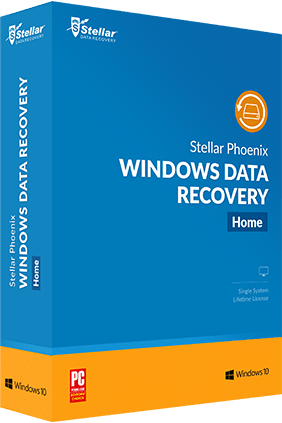
Agradecer a Toni, nuestro técnico y colaborador, especialista en recuperar datos de disco duro formateado.
Para recuperar archivos borrados de su PC, necesitas un software de recuperación de datos fiable y de confianza, como por ejemplo Stellar Phoenix Windows Data Recovery, que le permite recuperar los datos perdidos y eliminados de todo tipo de medios de almacenamiento. El software es desarrollado por Stellar Data Recovery, un pionero en la industria de recuperación de datos con su intensiva investigación y desarrollo en curso desde 1993.
Sigue los siguientes pasos para recuperar archivos eliminados del equipo
- Apaga tu PC y extraiga el disco duro del mismo. Utiliza un cable convertidor SATA a USB para conectarlo a otro PC con Windows.
- Descarga, instala y ejecuta el software Stellar Phoenix Windows Data Recovery en el PC donde esté conectada la unidad.
- En la ventana'Select What to Recover', haga clic en 'All Data'. Si los datos perdidos consisten en archivos específicos como imágenes, vídeos, documentos; haga clic en la casilla de verificación correspondiente (tal y como puedes ver en la imágen)

- Haz clic en la siguiente sección: Aparece la ventana Seleccionar ubicación
- En Unidades conectadas o Connected Drives, haga clic en la casilla de verificación del disco duro conectado.

- Activa el conmutador de exploración profunda que aparece en la parte inferior izquierda de la ventana del software.
- Haga clic en 'Escanear' y espere hasta que el escaneado haya finalizado.
- Después del escaneo, los resultados se muestran en la lista de vista de árbol de la izquierda. Haz clic en File Type List (Lista de tipos de archivo) o vaya a Deleted List (Lista eliminada) para examinar los archivos que se eliminaron.
En el panel derecho, puede ver los archivos contenidos en la carpeta. El software le permite previsualizar los archivos antes de guardarlos.
Haga clic en la casilla de verificación individual para seleccionar los archivos que desea recuperar.
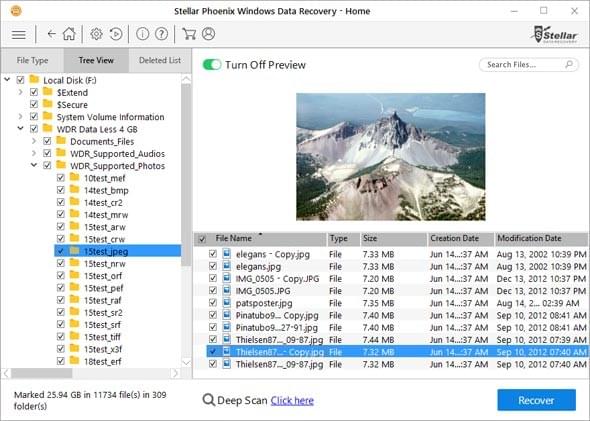
- Una vez que hayas terminado con la selección, haga clic en 'Recuperar' y luego haga clic en el botón Examinar cuando aparezca el cuadro emergente.
- Examina la ubicación donde deseas guardar los datos recuperados. Asegúrese de no seleccionar la misma ubicación en la unidad conectada desde la que deben recuperarse los datos.
- Haga clic en'Comenzar a guardar' y espere hasta que el software guarde los datos recuperados en la ubicación deseada.
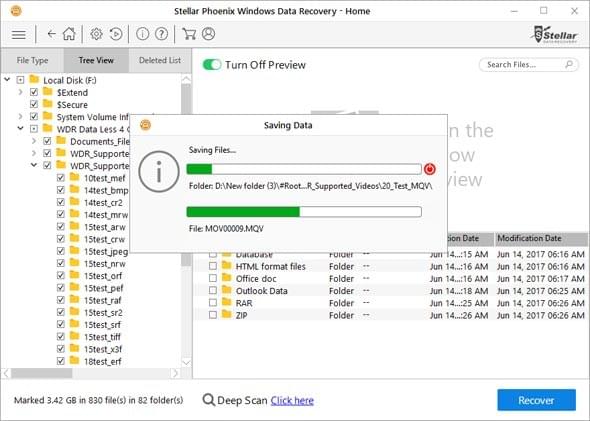
Conclusión
La pérdida de datos puede ocurrir en cualquier momento y por varias razones. Las eliminaciones accidentales son más comunes de lo que podría pensar y los errores humanos son la segunda razón más común para la pérdida de datos según los datos recientes.
Por lo tanto, las copias de seguridad son esenciales. Las copias de seguridad le ayudan a restaurar los datos en unos pocos minutos, y esto es lo más importante cuando se pierden datos valiosos, como hojas de cálculo y otros documentos o datos de oficina, incluidas imágenes y vídeos.
Sin embargo, en una situación de pérdida de datos y la ausencia de copias de seguridad, todavía tiene una oportunidad para restaurar los datos perdidos y eliminados con la ayuda de Stellar Phoenix Windows Data Recovery - Home.
El software te permite recuperar datos de dispositivos de almacenamiento formateados, inaccesibles y gravemente dañados como SSD, HDD, tarjetas SD y unidades flash USB formateadas como NTFS, FAT32 y exFAT.